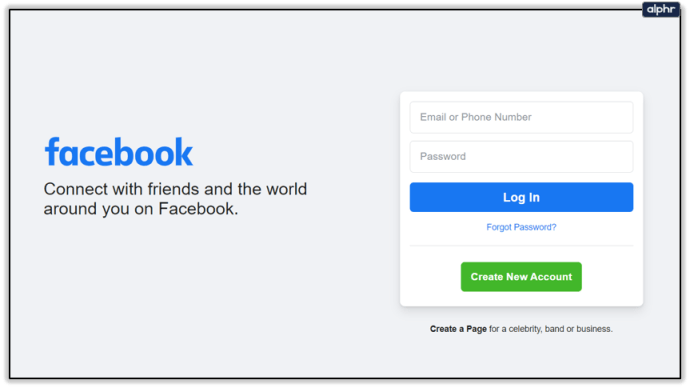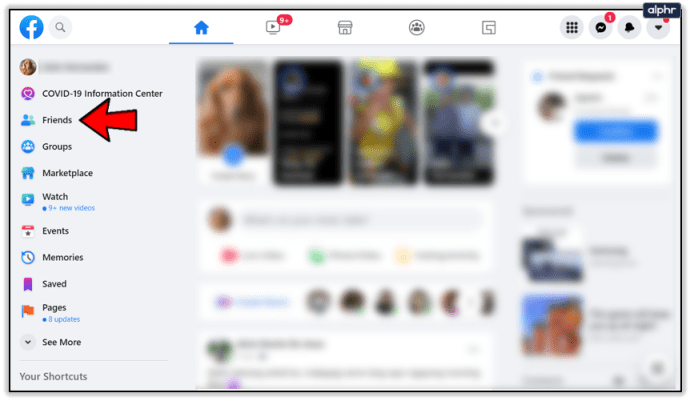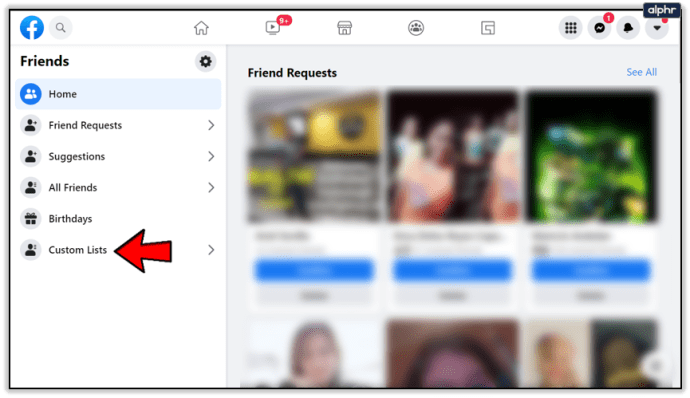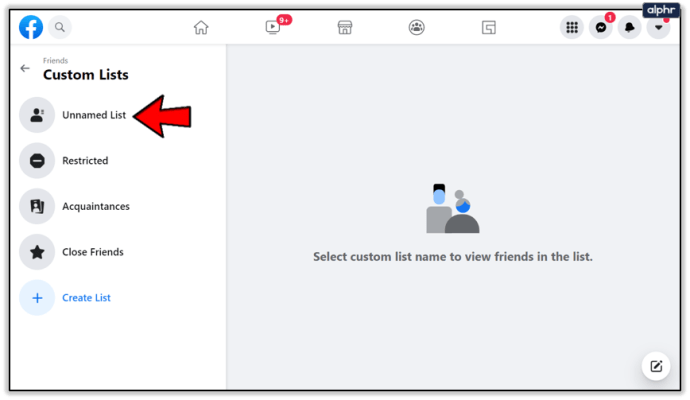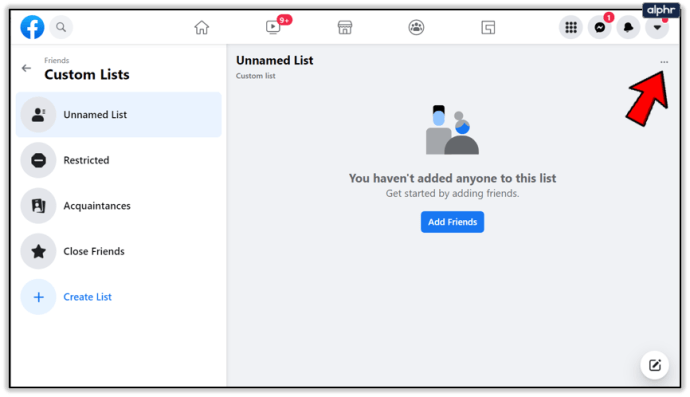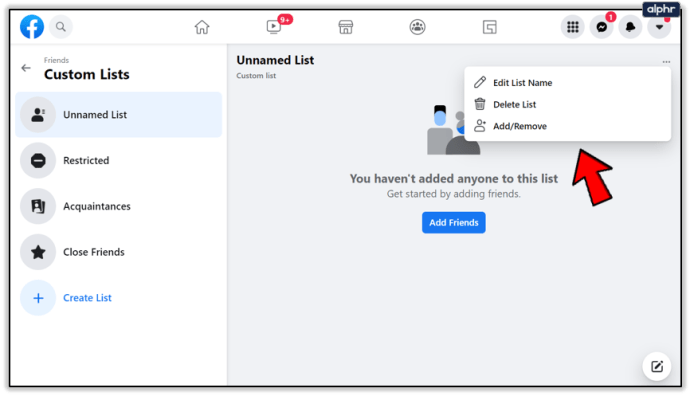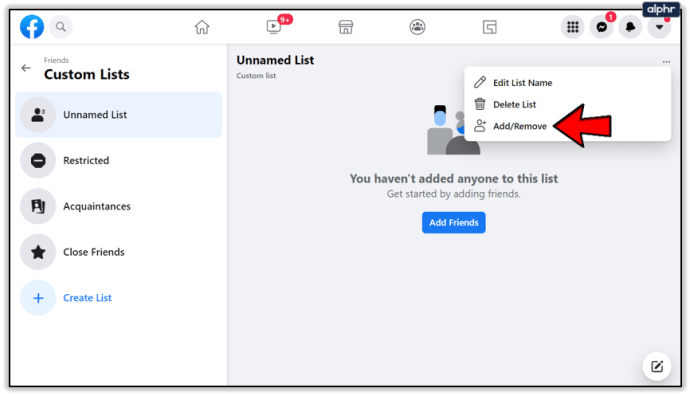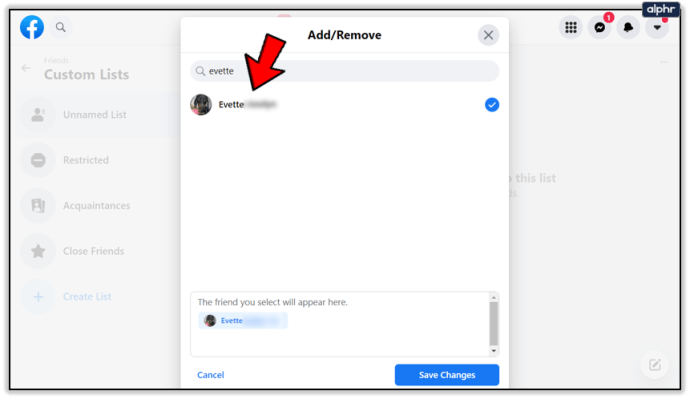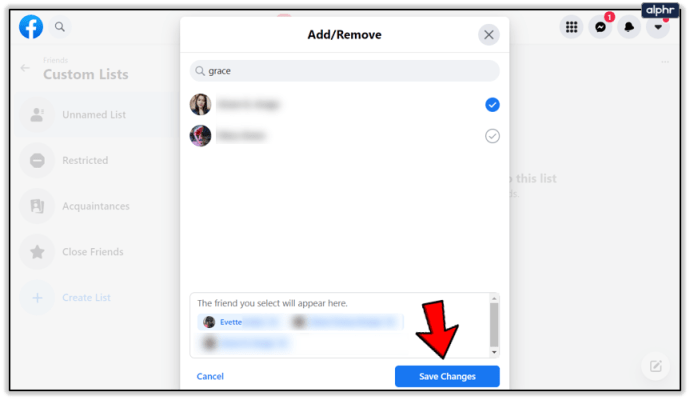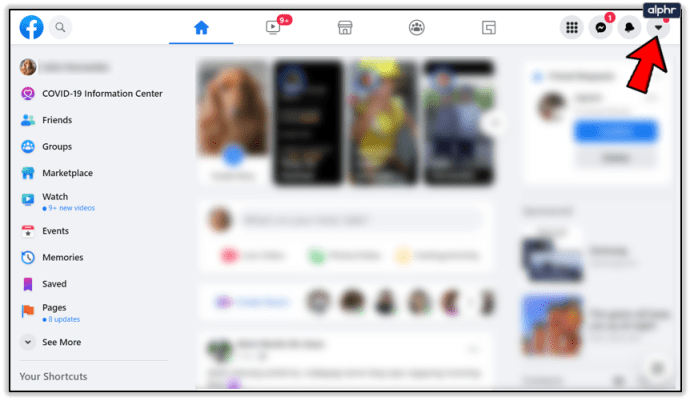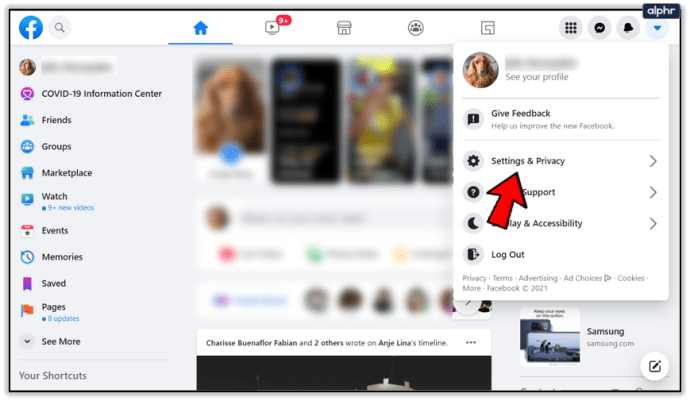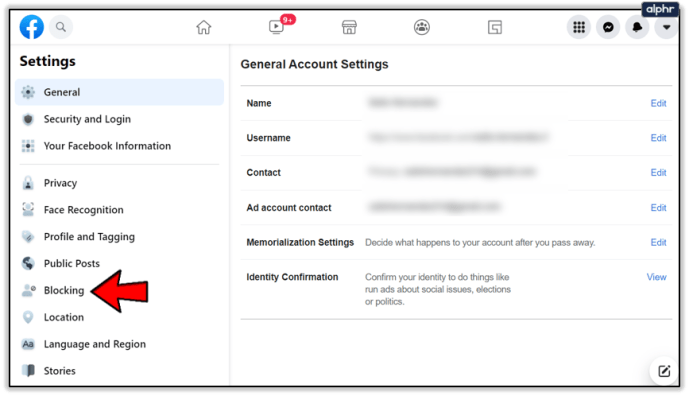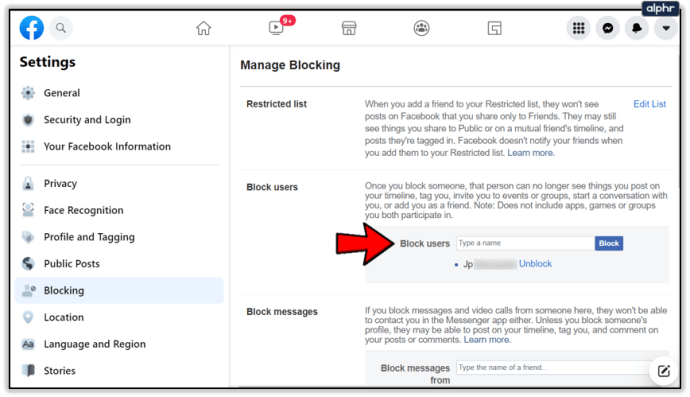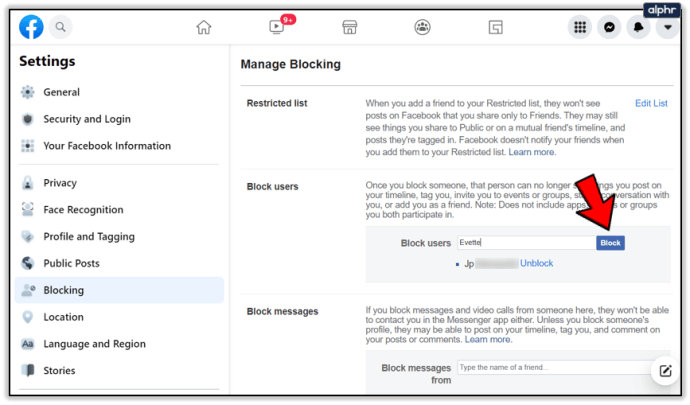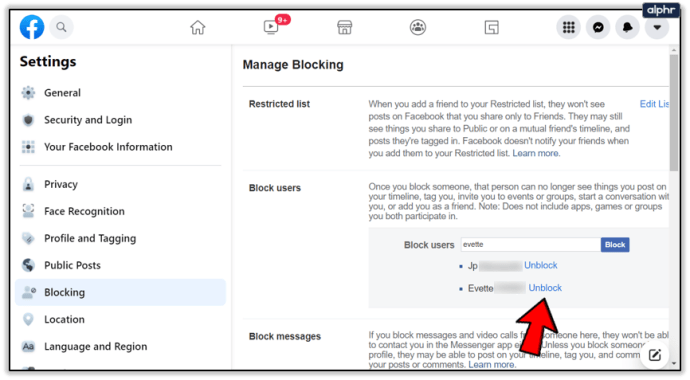هل تعلم أنه يمكنك إنشاء قوائم أصدقاء مخصصة على Facebook؟ كانت هذه الميزة موجودة لبعض الوقت ، ولكن لا يزال العديد من الأشخاص لا يستخدمونها. يمكنك فصل معارفك عن أقرب أصدقائك ، ومشاهدة موجز أخبار منفصل لمجموعة واحدة فقط من الأصدقاء ، والمزيد.

تابع القراءة واكتشف كيفية تحرير قوائم الأصدقاء والنصائح المفيدة الأخرى لتخصيص تجربتك العامة على Facebook وتحسينها.
كيفية تحرير قائمة الأصدقاء على Facebook
بمجرد إعداد قائمة الأصدقاء على Facebook ، يصبح تحريرها أمرًا بسيطًا. اتبع الخطوات لإضافة المزيد أو إزالة بعض الأصدقاء من قائمتك:
- قم بتسجيل الدخول إلى حساب Facebook الخاص بك.
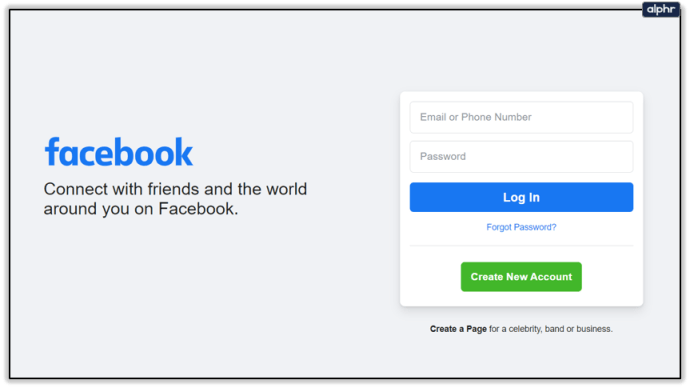
- حدد خيار قوائم الأصدقاء من علامة التبويب استكشاف.
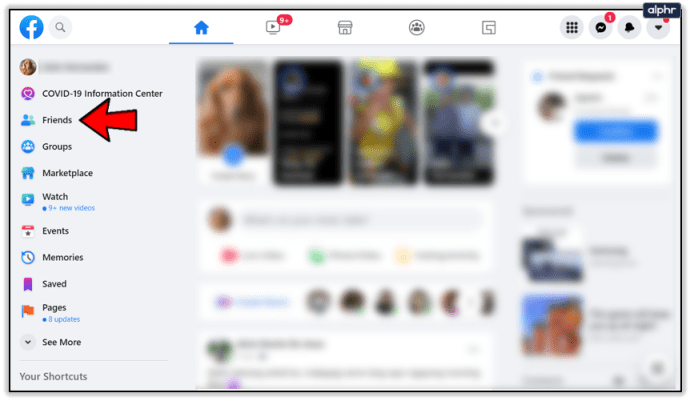
- اختر قوائم مخصصة من القائمة.
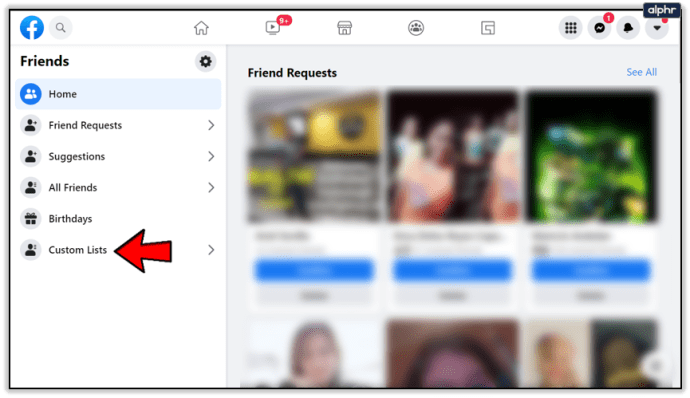
- حدد قائمة الأصدقاء التي تريد تحريرها.
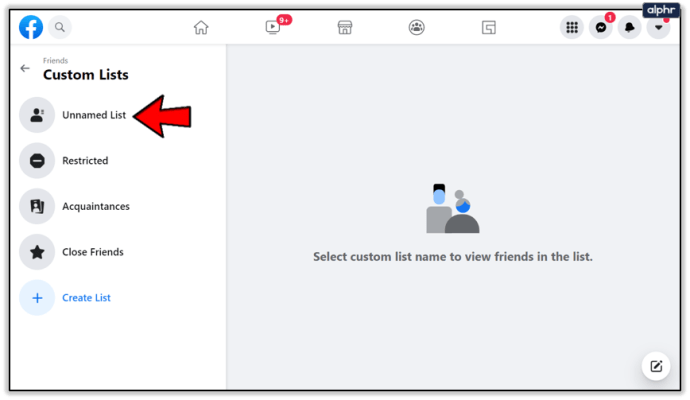
- اضغط على خيار إدارة القائمة في الزاوية العلوية اليمنى من شاشتك.
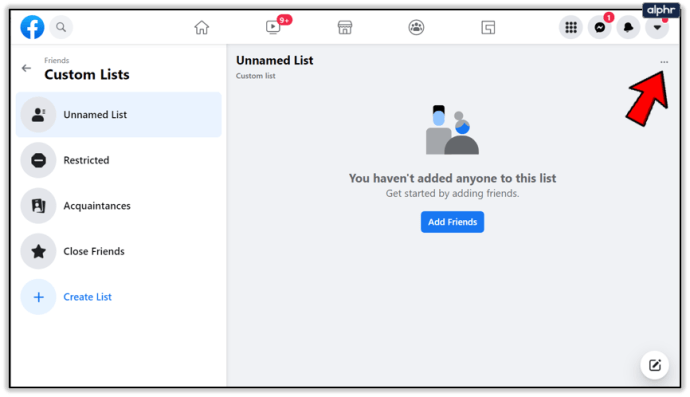
- يمكنك إعادة تسمية أو حذف أو إضافة / إزالة القائمة من هذه القائمة.
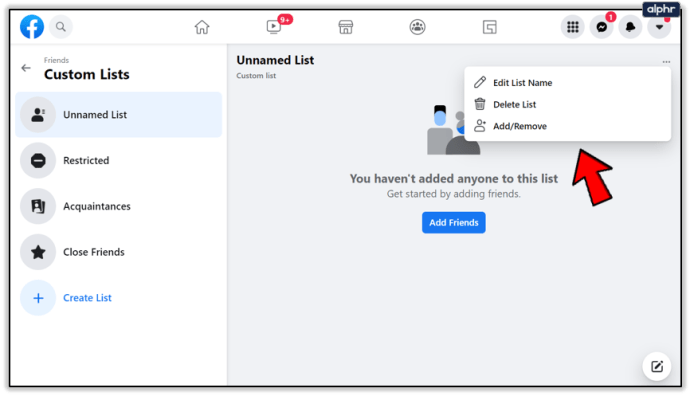
- انقر فوق إضافة / إزالة لاختيار الأصدقاء.
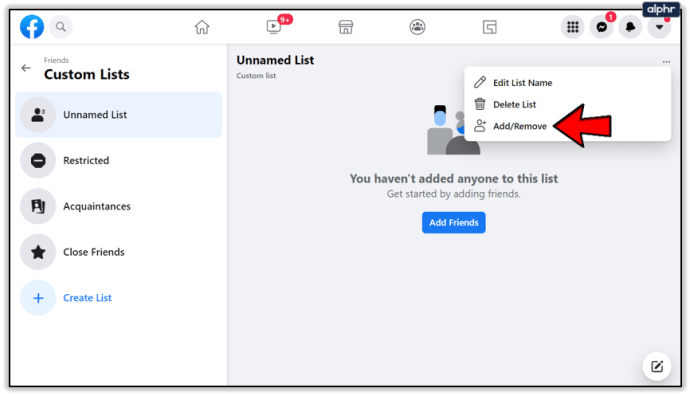
- أدخل اسم صديقك وحدده لإضافته من قائمتك. إذا كنت تريد إزالة شخص ما ، فحدد اسمه من القائمة ، أو اضغط على الزر X.
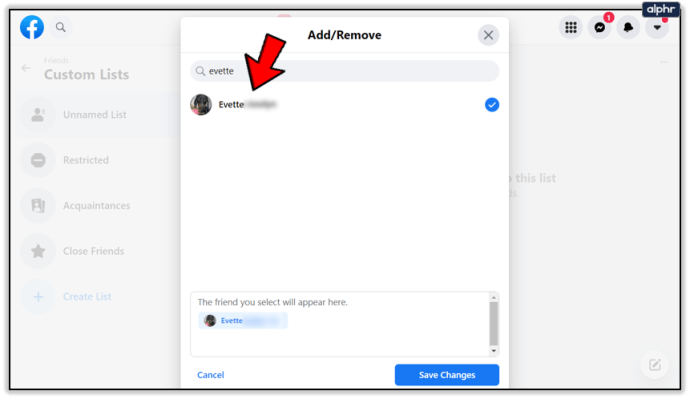
- عند الانتهاء ، يجب عليك تحديد حفظ التغييرات. سيتم تحديث القائمة تلقائيًا.
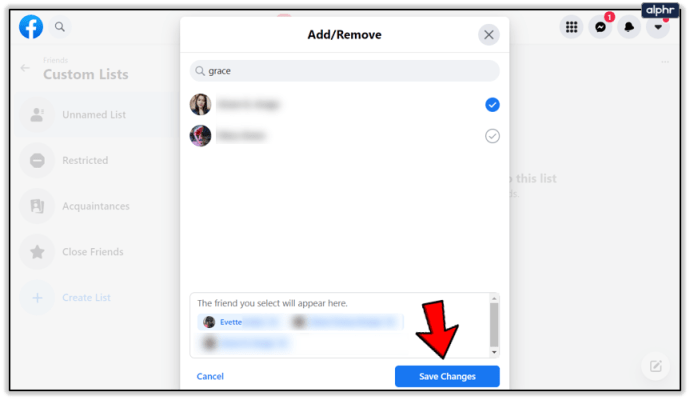
لاحظ أن تحرير جميع قوائم أصدقائك على Facebook يعمل بنفس الطريقة. تشترك كل من القوائم المخصصة ، والأصدقاء المقربين ، والمعارف ، والقوائم المقيدة في نفس الخيارات. يمكنك الحصول على العدد الذي تريده منهم.
موجز أخبار منفصل على Facebook
أفضل استخدام لقوائم أصدقاء Facebook المخصصة هو إذا كنت ترغب في الحصول على مواجز أخبار مختلفة. يمكنك استخدام هذه الميزة لتصفية جميع المعارف أو الأشخاص الذين لا تعجبك مشاركاتهم.
الآن ، ليست هناك حاجة لإلغاء متابعة الأشخاص لأن قوائم الأصدقاء تهتم بذلك. تعد هذه القوائم مدخرات في الوقت الفعلي لأنك لم تعد مضطرًا إلى عناء حذف أصدقاء Facebook بعد الآن. يمكنك إزالتها من قائمة أفضل الأصدقاء أو قائمة الأصدقاء المقربين أو كيفما تريد تسميتها.
بالإضافة إلى ذلك ، يمكنك استخدام قوائم Facebook لمتابعة الصفحات بدلاً من الأشخاص. يمكنك تحديد الصفحات التي تريد أن تظهر في موجز الأخبار الخاص بك ، وتجاهل الآخرين. يتوفر هذا الخيار أيضًا في قائمة تحرير القائمة ، ما عليك سوى اختيار الصفحات بدلاً من الأصدقاء ، وتحديد كل صفحة تريدها على حدة.
المس أو انقر فوق "إنهاء" ، وسيكون لديك موجز أخبار مخصص للصفحات فقط ، والذي يمكنه عرض الأخبار أو تحديثات الأعمال أو الميمات أو أي شيء آخر.
الحظر على Facebook
إذا كنت ترغب في وضع شخص ما على قائمة الأصدقاء الذين لا تريد أن ترى تحديثاتهم غير كافية ، فيمكنك دائمًا حظرهم. إليك كيفية تعديل قائمة الأشخاص المحظورين على Facebook باستخدام متصفح:
- سجّل الدخول إلى Facebook.
- انقر فوق سهم القائمة المنسدلة في الزاوية العلوية اليمنى من شاشتك.
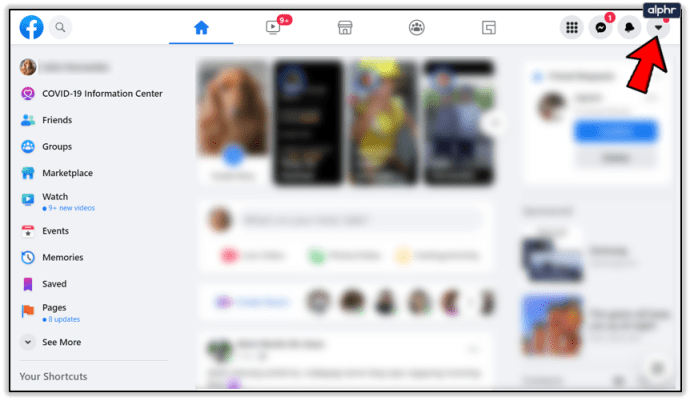
- حدد الإعدادات والخصوصية ، ثم الإعدادات.
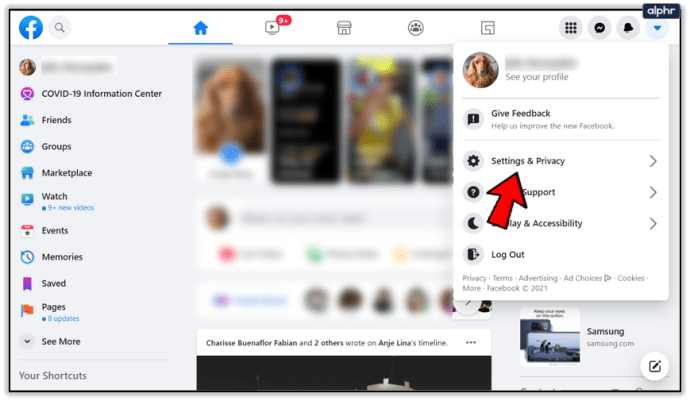
- بعد ذلك ، انقر فوق حظر.
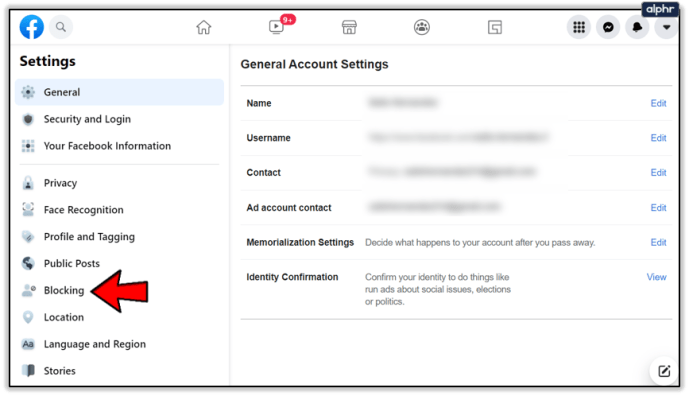
- ضمن قسم حظر المستخدمين ، يمكنك رؤية جميع الاتصالات المحظورة. انقر فوق حقل البحث بجوار حظر المستخدمين.
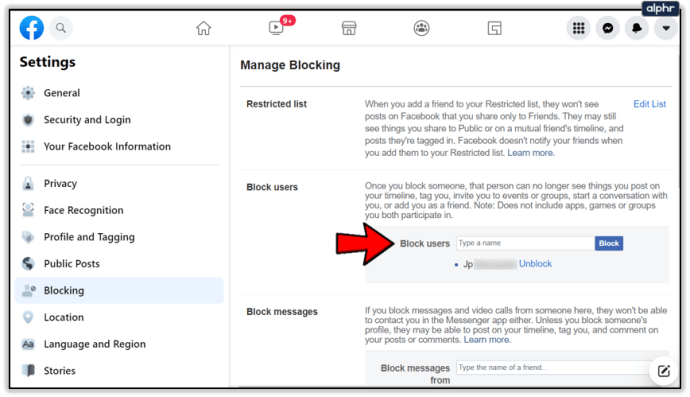
- أخيرًا ، أدخل اسم الشخص الذي تريد حظره واضغط على حظر.
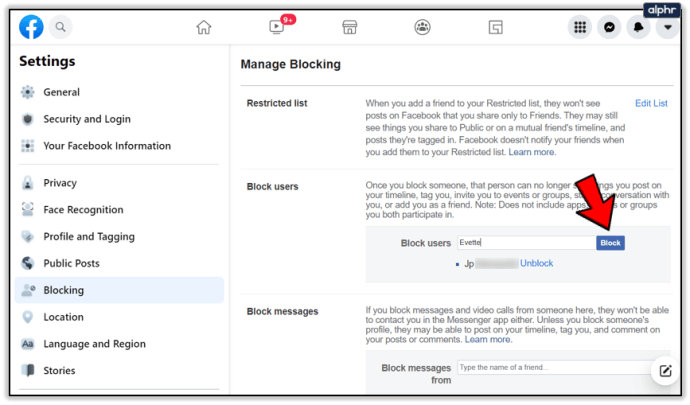
- يمكنك أيضًا تحديد إلغاء الحظر بجوار اسم الشخص إذا كنت ترغب في إزالته من هذه القائمة.
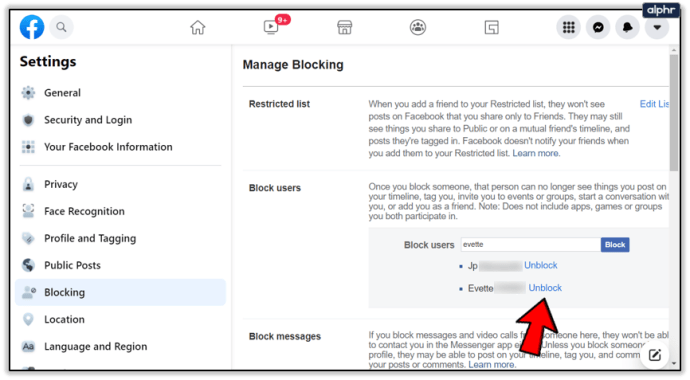
صفحة الحظر على Facebook سهلة الاستخدام. يمكنك حظر الرسائل من الأشخاص والتطبيقات ، وكذلك دعوات للتطبيقات والأحداث. يمكنك أيضًا حظر المستخدمين الفرديين وصفحات Facebook. القائمة المقيدة موجودة أيضًا في هذه الصفحة ، لكن في بعض الأحيان لا يكون تقييد الأشخاص كافياً.
إذا قام شخص ما بمضايقتك أو إرسال بريد عشوائي إلى بريدك الوارد أو فعل أي شيء آخر ضار لك ، فلا تتردد في حظره. لن يقوم Facebook بإخطارهم بأفعالك. لا توجد طريقة لمعرفة ذلك إلا إذا حاولوا البحث عن ملفك الشخصي على Facebook.
رتب أصدقائك
فرز أصدقائك على Facebook ليس بالأمر السيئ. لا أحد على نفس القدر من القرب من جميع أصدقائهم على Facebook إلا إذا كان لديهم أصدقاء مقربون فقط في الملف الشخصي. يمكن أن يؤدي إنشاء قوائم الأصدقاء المخصصة وتحريرها إلى تغيير قواعد اللعبة وكذلك تحسين تجربتك على النظام الأساسي.
كما أن الحصول على موجز أخبار غير منظم مفيد أيضًا. بالإضافة إلى ذلك ، لا توجد قيود على عدد القوائم التي يمكنك إجراؤها. استمتع بقوائم التحرير الممتعة ، وأخبرنا كيف سارت الأمور.